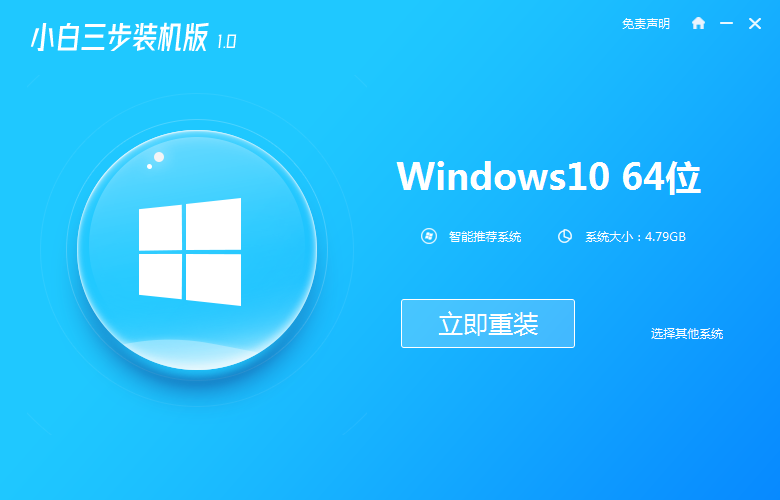
Windows XP 系统虽然已经发布了二十几年,但是仍然有不少用户在使用 Windows XP 系统,原因还是因为部分计算机的电脑配置相对比较落后,所以 Windows XP 系统可能仍然是最好的选择。今天我们来一起看看如何通过使用小白三步装机版重装 Windows XP 系统。
1、百度搜索小白三步装机版,下载软件后直接打开,在软件界面中我们选择其它系统,然后找到 Windows XP 并选择。
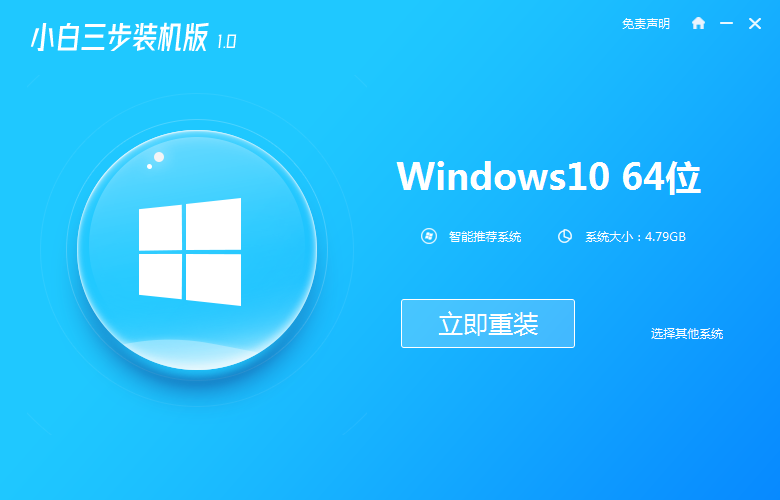
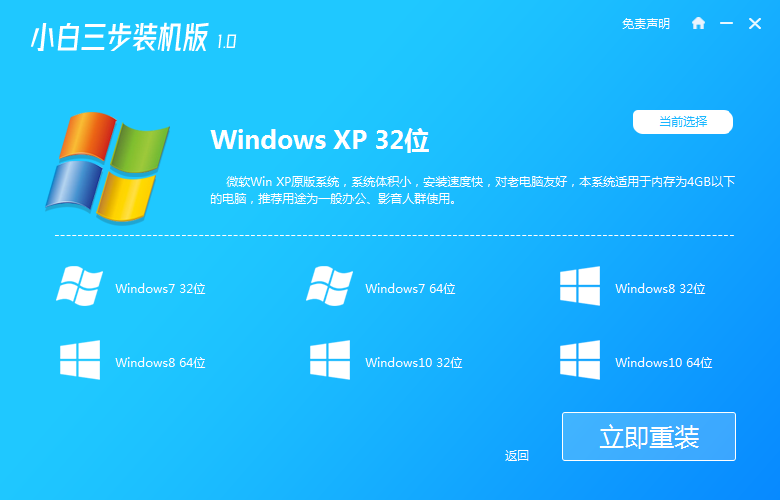
2、选择立即重装后只需要耐心等候即可,软件会自动部署安装,安装后会提示重启电脑。
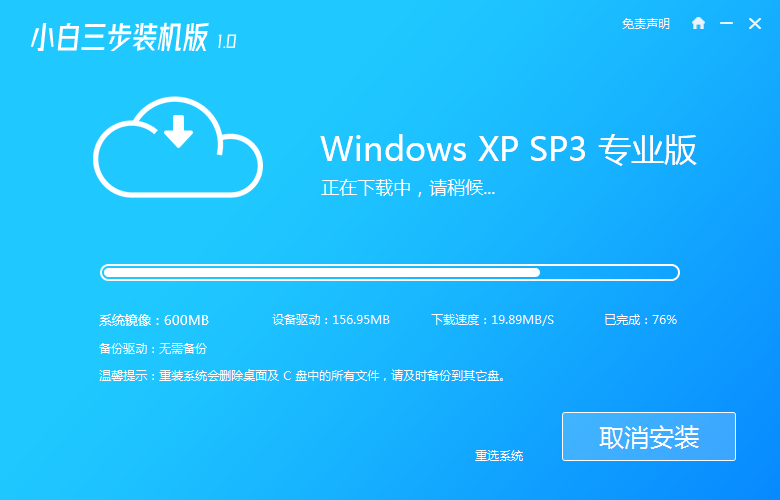
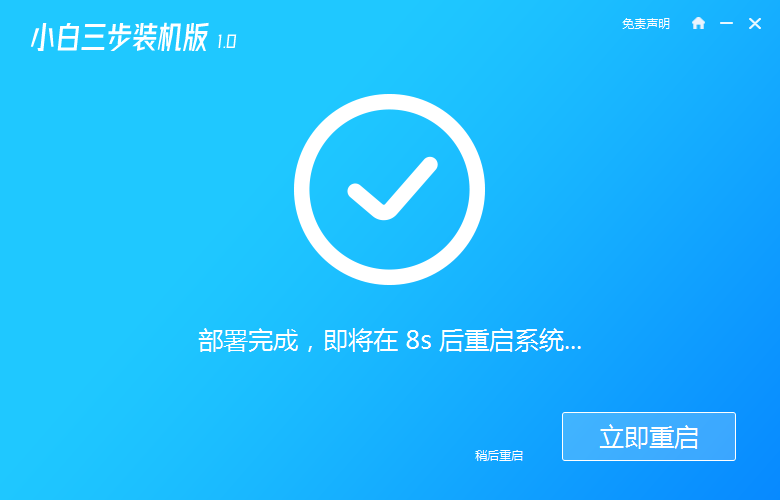
3、正常重启电脑后,在开机菜单选择 XiaoBai PE 菜单进入 Windows PE 系统,然后开机后软件就会自动帮助我们重装系统,完成后正常重启电脑。
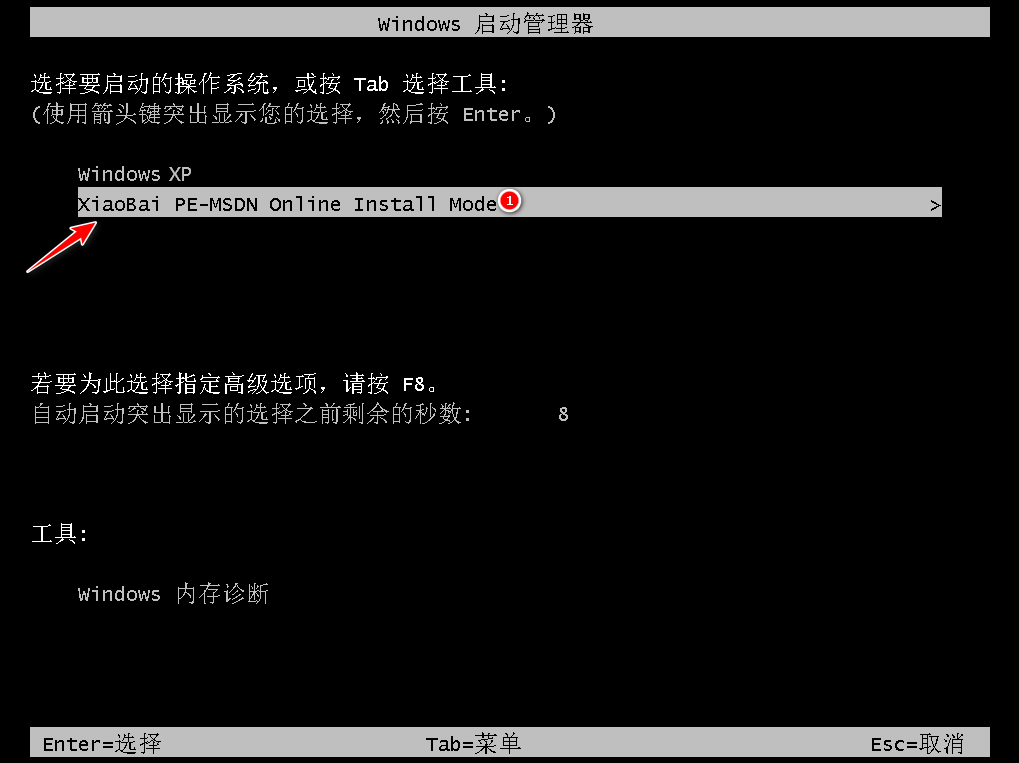
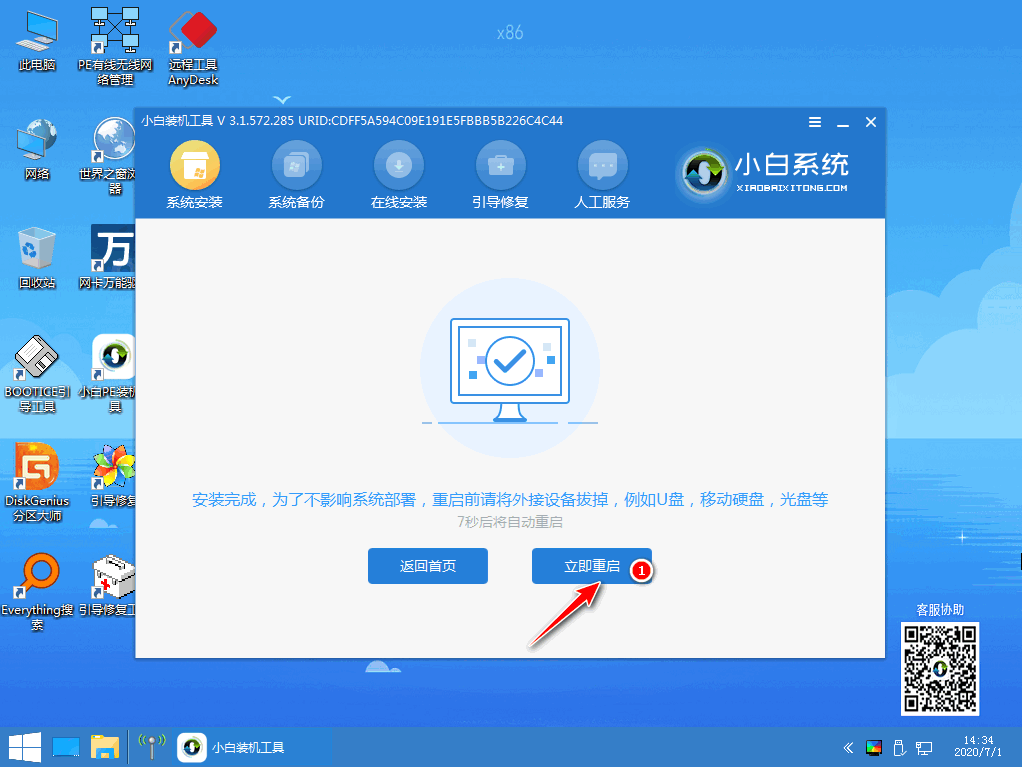
4、正常重启电脑后,接下来就会正常进入到 Windows XP 系统的安装界面啦,后面只需要耐心等候即可完成安装。
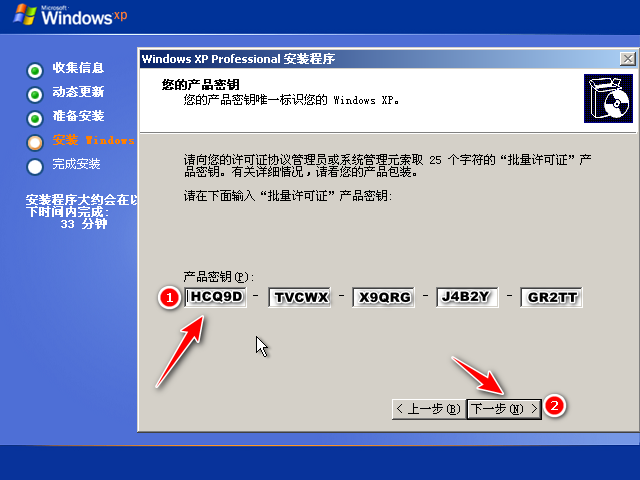
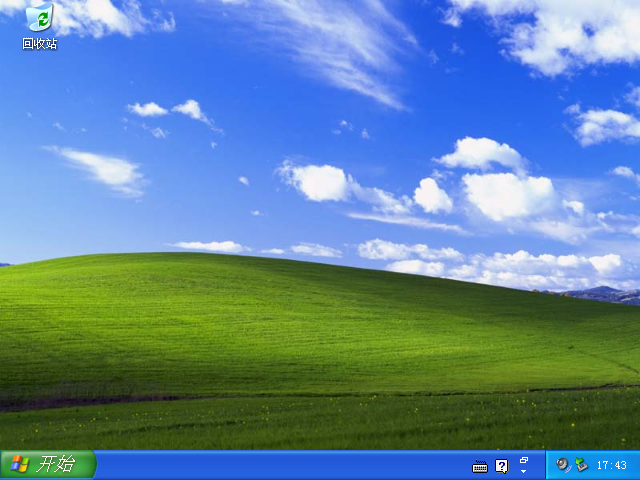
以上就是笔记本电脑系统XP如何快速重装图文教程,安装完成后不要忘记下载驱动精灵更新电脑上相关驱动哦。




